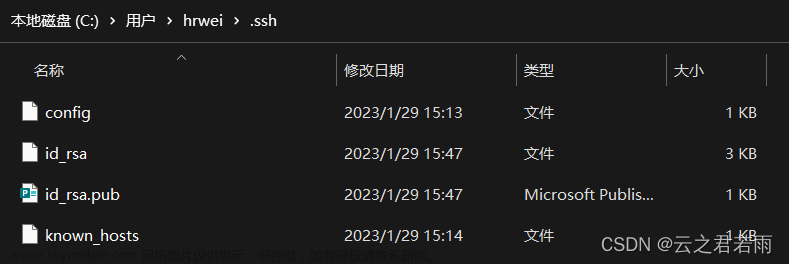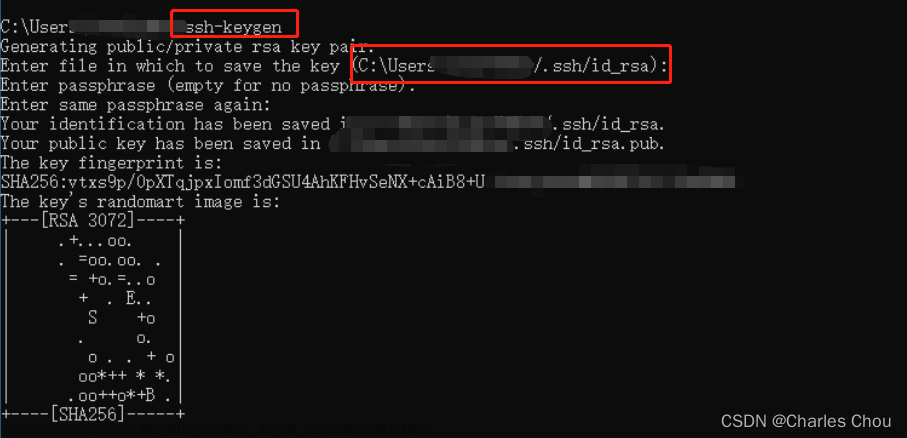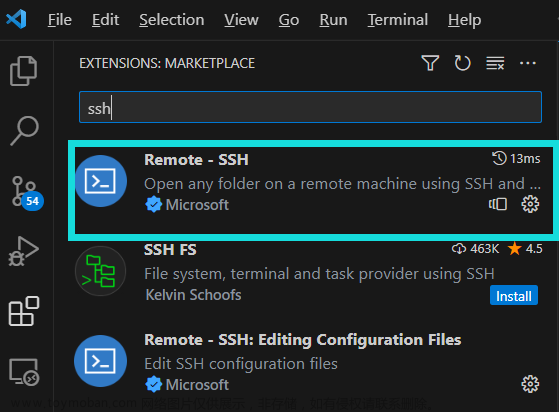首先,我们去官网下载VScode

安装过程比较简单,大家自行安装即可,注意建议安装在除C盘外的其他盘中。
安装完成后,打开我们下载好的VScode,点击左侧的Extensions选项,搜索Remote,Install第一项Remote - SSH

Install完事之后,可以在左侧看到Remote Explorer选项,进去之后点击加号+,创建我们的SSH TARGET

填写.ssh\config配置文件

config内容如下:

注意:详细介绍密钥部分:
本地系统版本是22h2,openssh服务的ssh不好使,所以下载安装git,在git/usr/bin下的ssh可以使用,将此目录加入到系统path中;
使用好用的ssh,
ssh-keygen -t rsa一路回车生成密钥:密钥路径在下图红框的目录下:


接下来是在服务器端操作了:
cd ~/.ssh/
touch authorized_keys # 创建存储公钥的文件
cat id_rsa.pub > authorized_keys
chmod 600 authorized_keys
本地重启vscode,就可以免密登录了!!!!
文章来源地址https://www.toymoban.com/news/detail-621665.html文章来源:https://www.toymoban.com/news/detail-621665.html
到了这里,关于vscode设置远程登录和免密登录的文章就介绍完了。如果您还想了解更多内容,请在右上角搜索TOY模板网以前的文章或继续浏览下面的相关文章,希望大家以后多多支持TOY模板网!